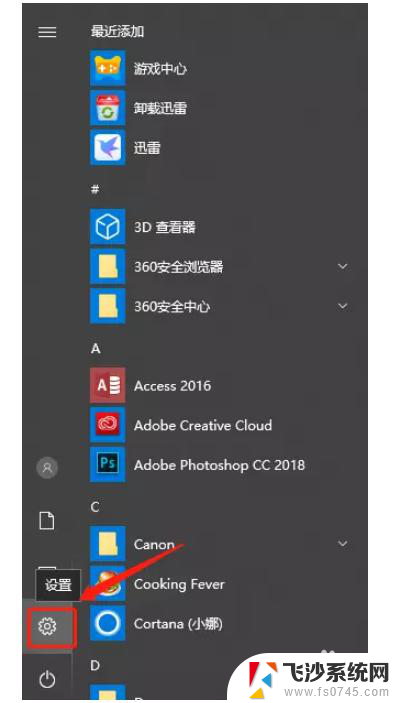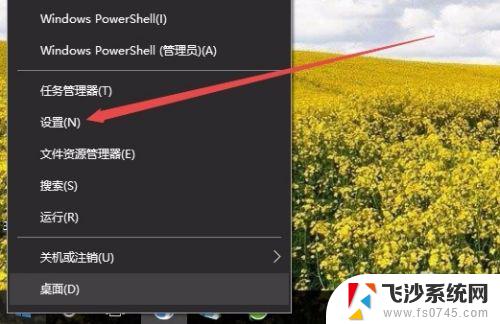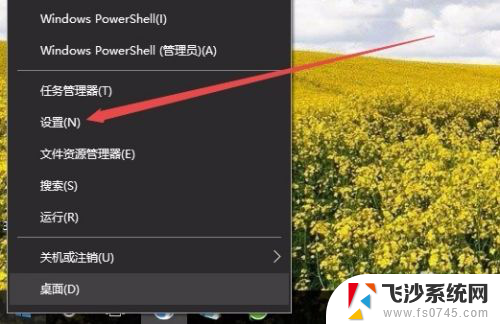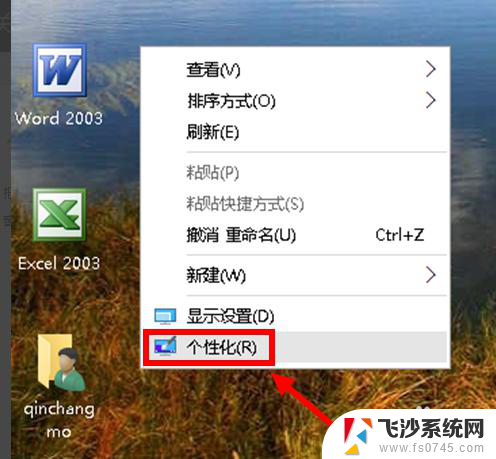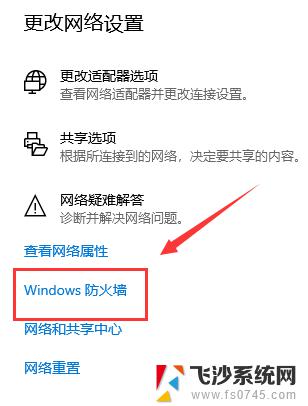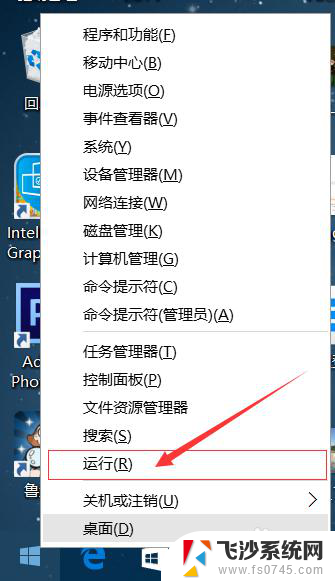电脑消息提示音怎么关闭 WIN10系统的消息提示音怎么关闭
更新时间:2024-02-21 09:00:34作者:xtliu
当我们使用Windows 10系统时,电脑的消息提示音常常会打断我们的集中注意力,给我们带来不必要的干扰,很多人并不清楚如何关闭这些消息提示音。本文将为大家介绍如何在Windows 10系统中关闭消息提示音,让我们的电脑体验更加顺畅和宁静。无论是工作还是休闲,关闭消息提示音都可以提高我们的效率和舒适度。让我们一起来探索吧!
操作方法:
1.第一步、打开开始菜单,点击齿轮图标。进入系统设置
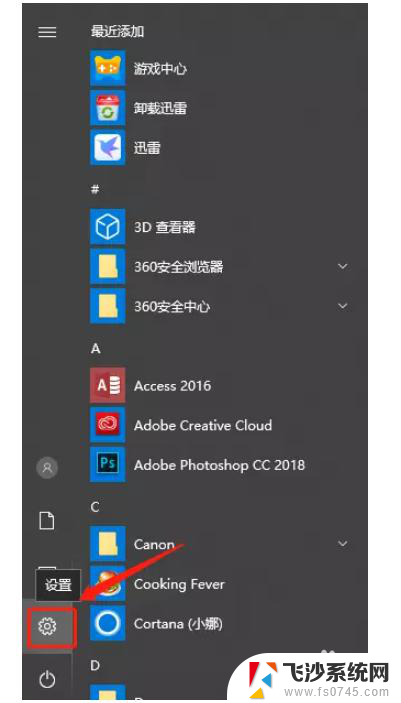
2.第二步、在系统设置里面找到“系统”选项,点击进去
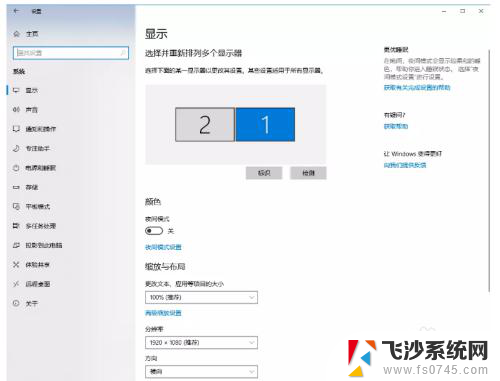
3.找到声音选项,点击进入
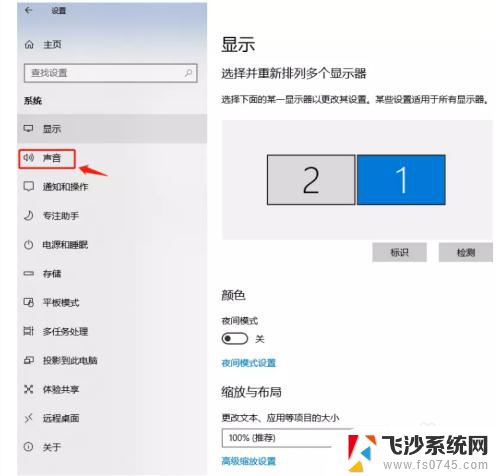
4.在声音选项里,点击右上方的“声音控制面板”
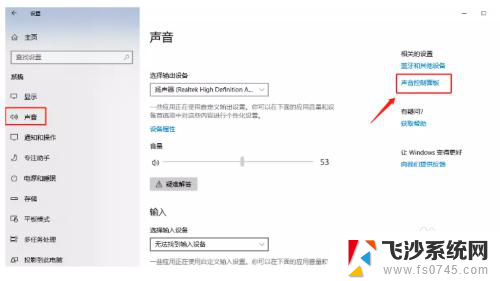
5.进入声音控制面板后,点击”声音选项卡”

6.在声音选项卡里找得到声音方案,选择无声
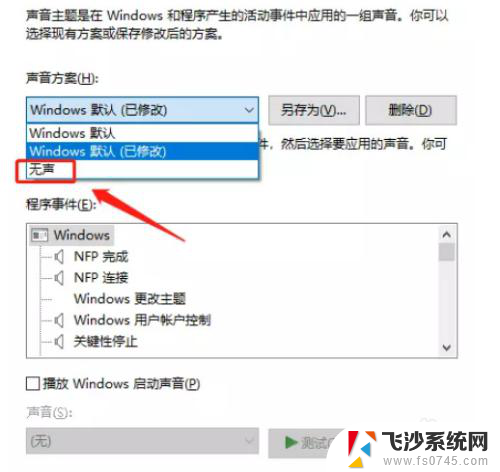
以上就是电脑消息提示音怎么关闭的全部内容,如果遇到这种情况,你可以根据以上操作解决,非常简单快速,一步到位。